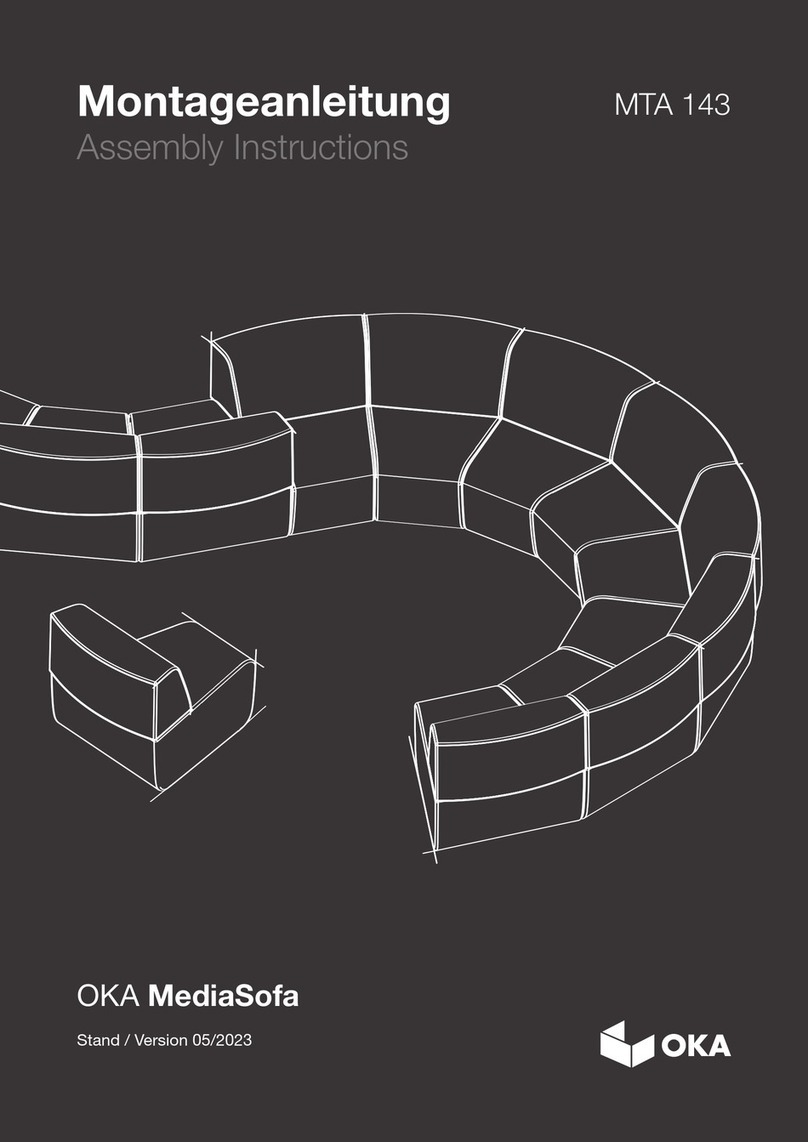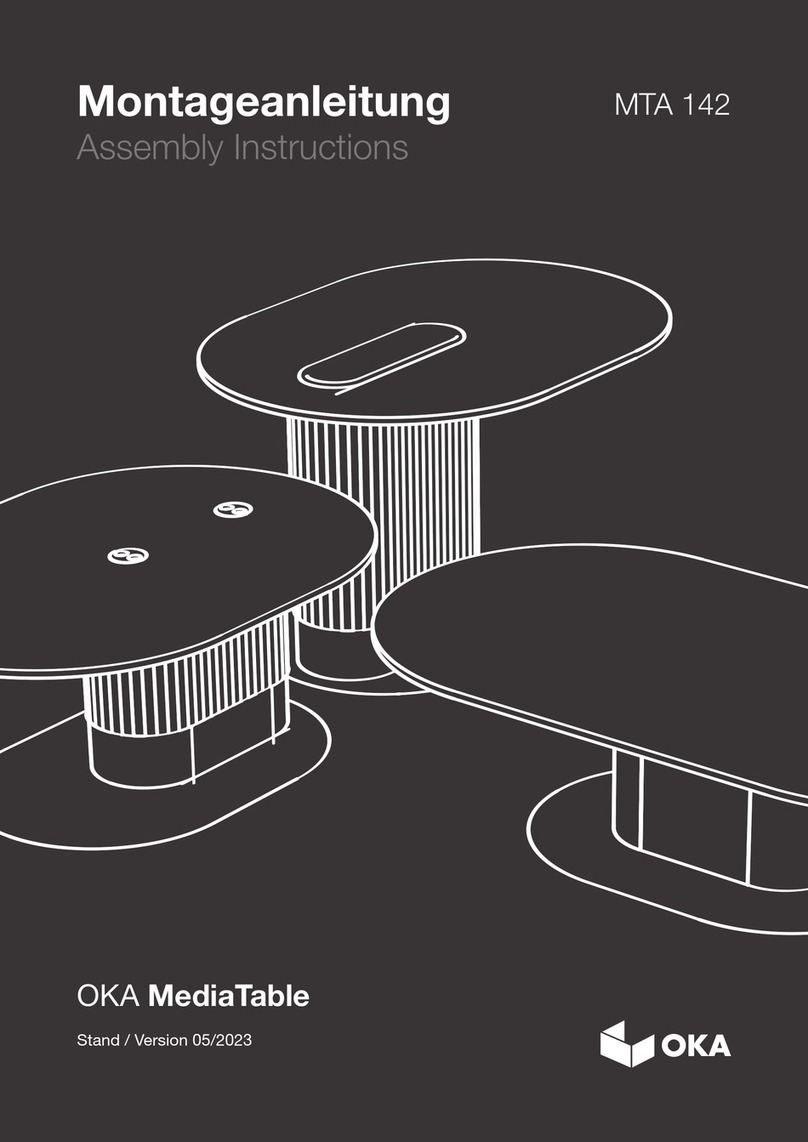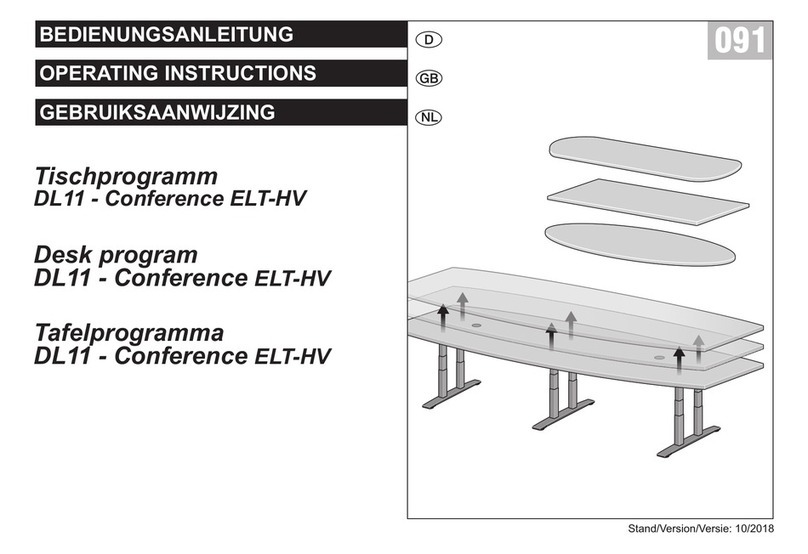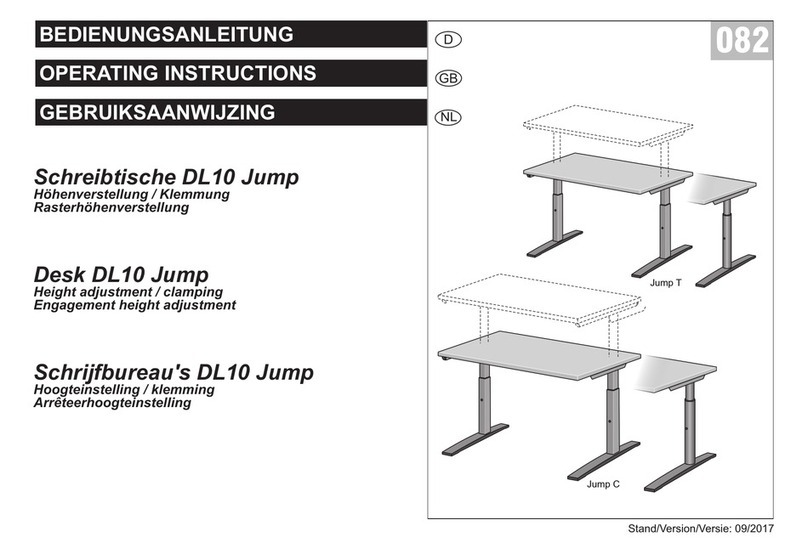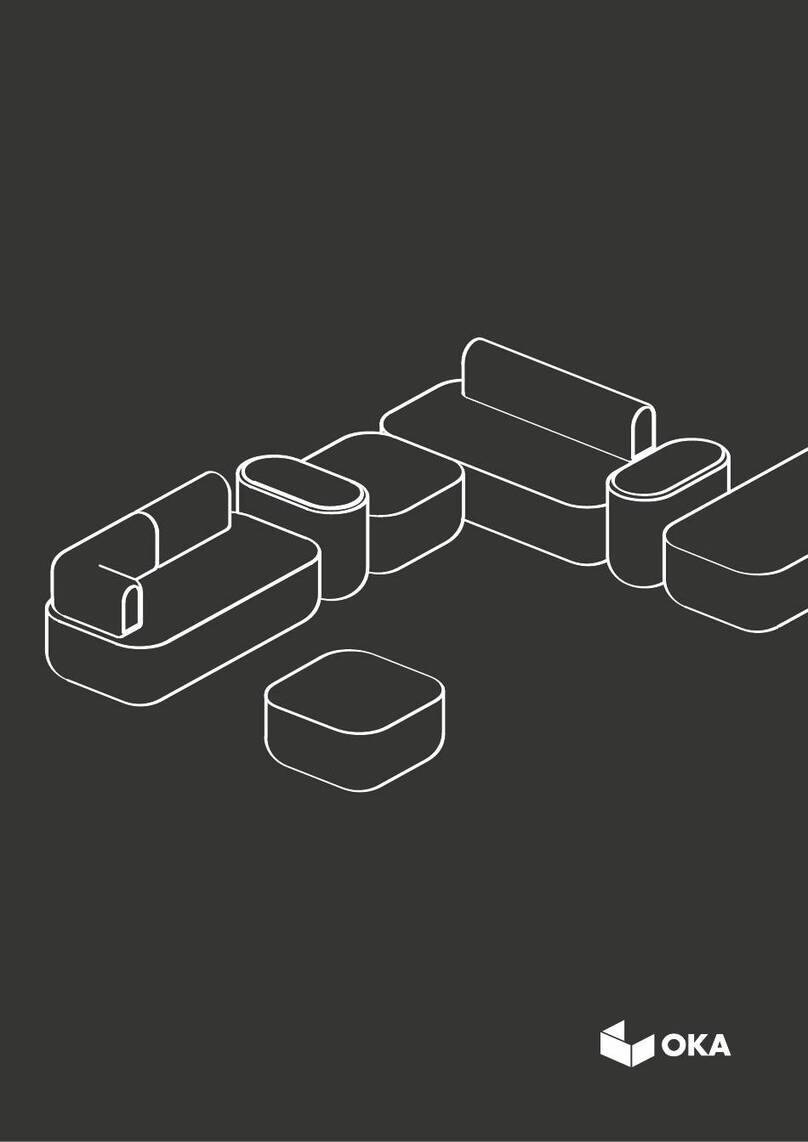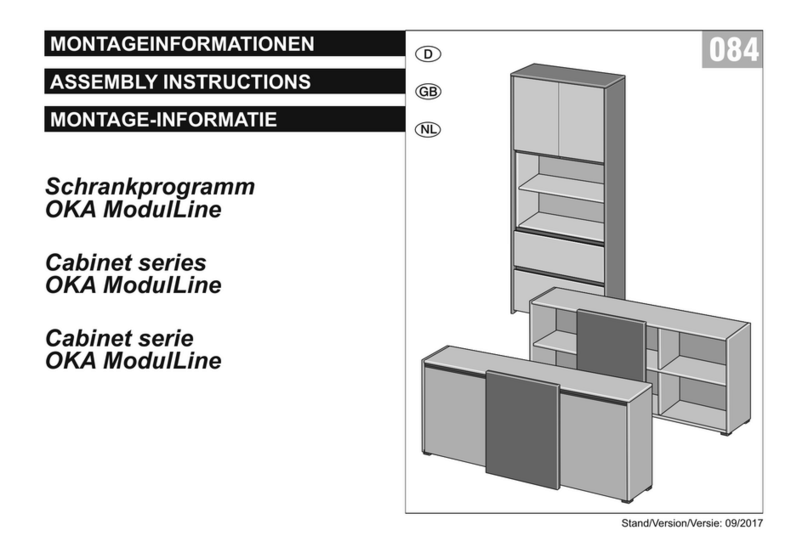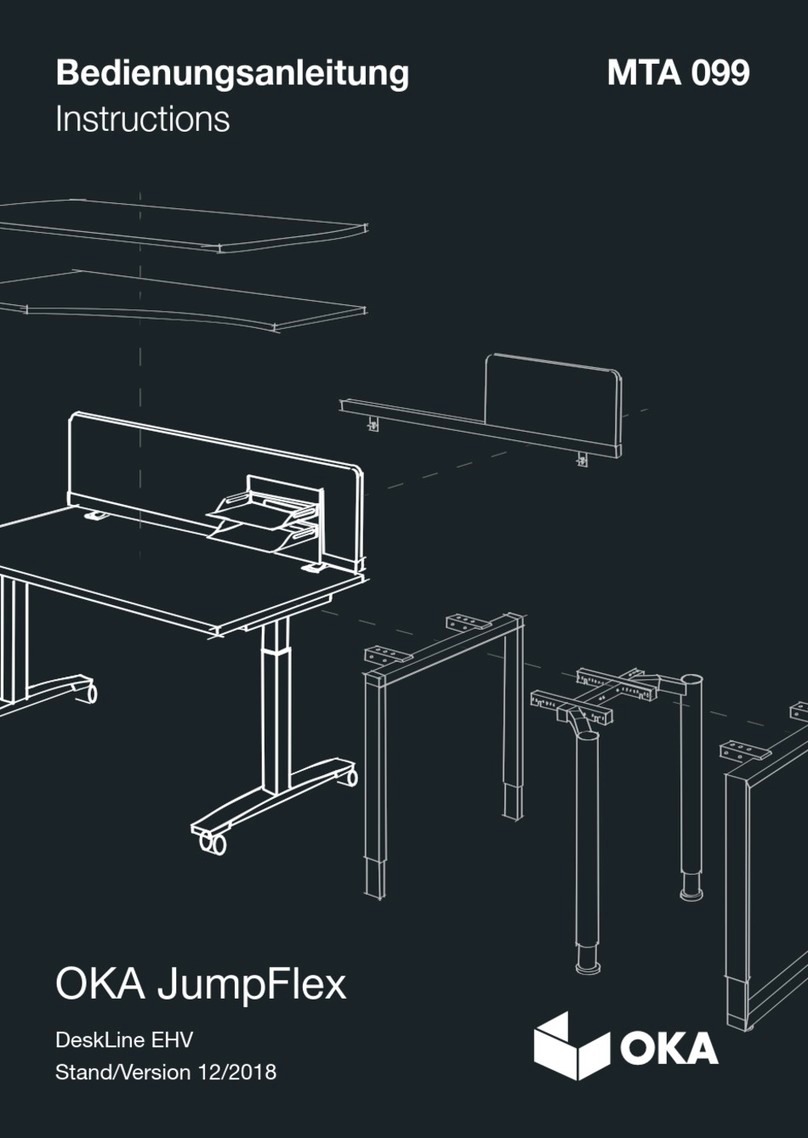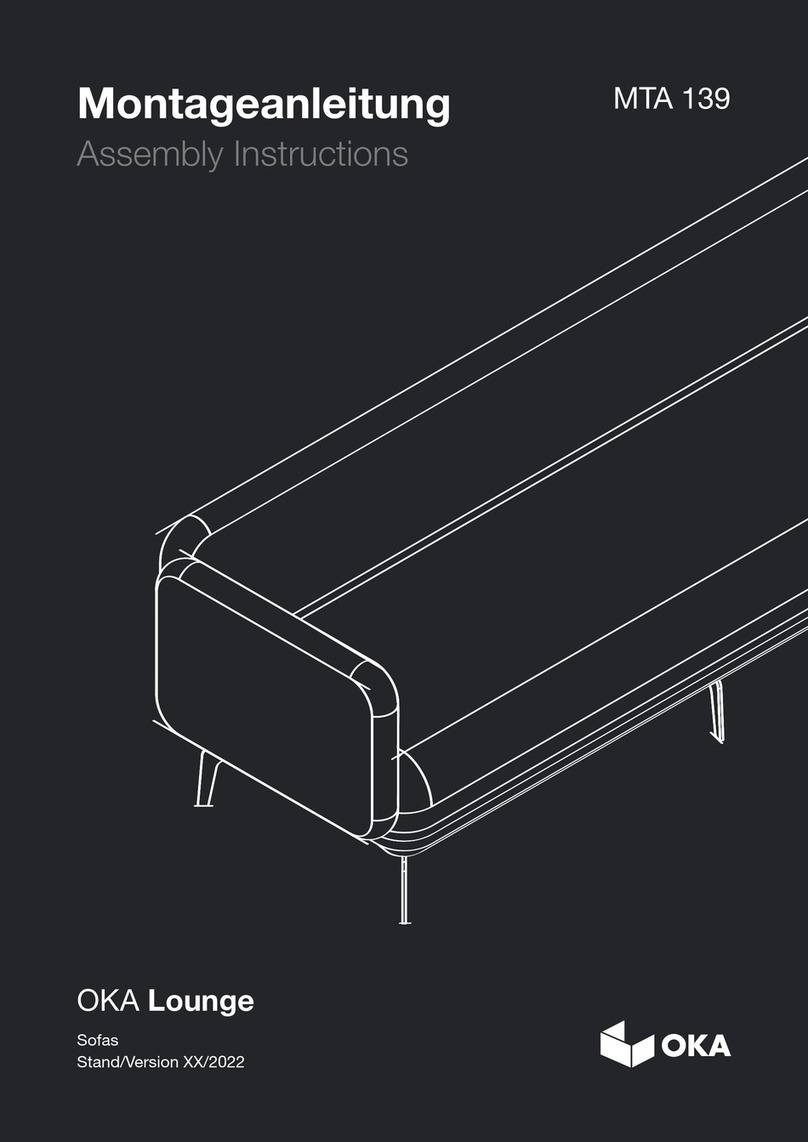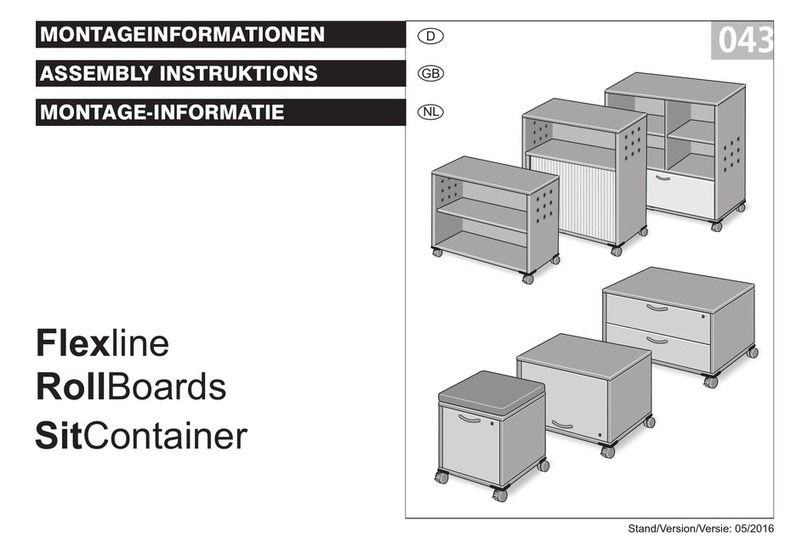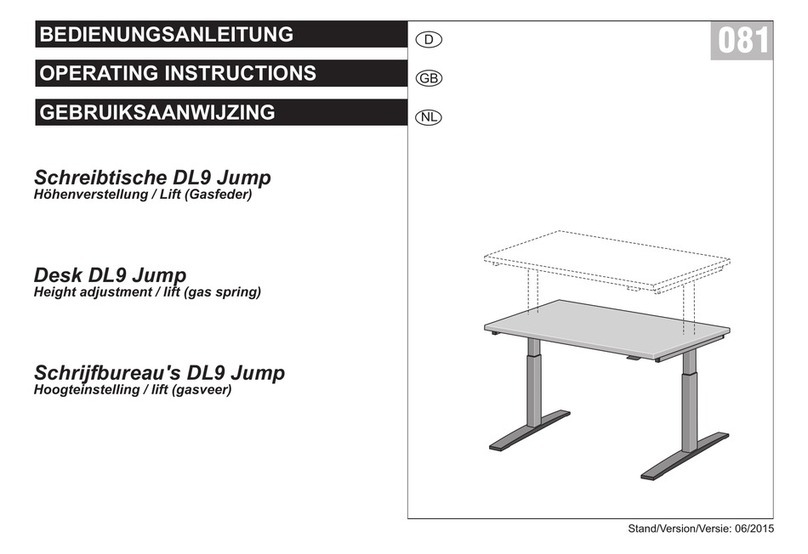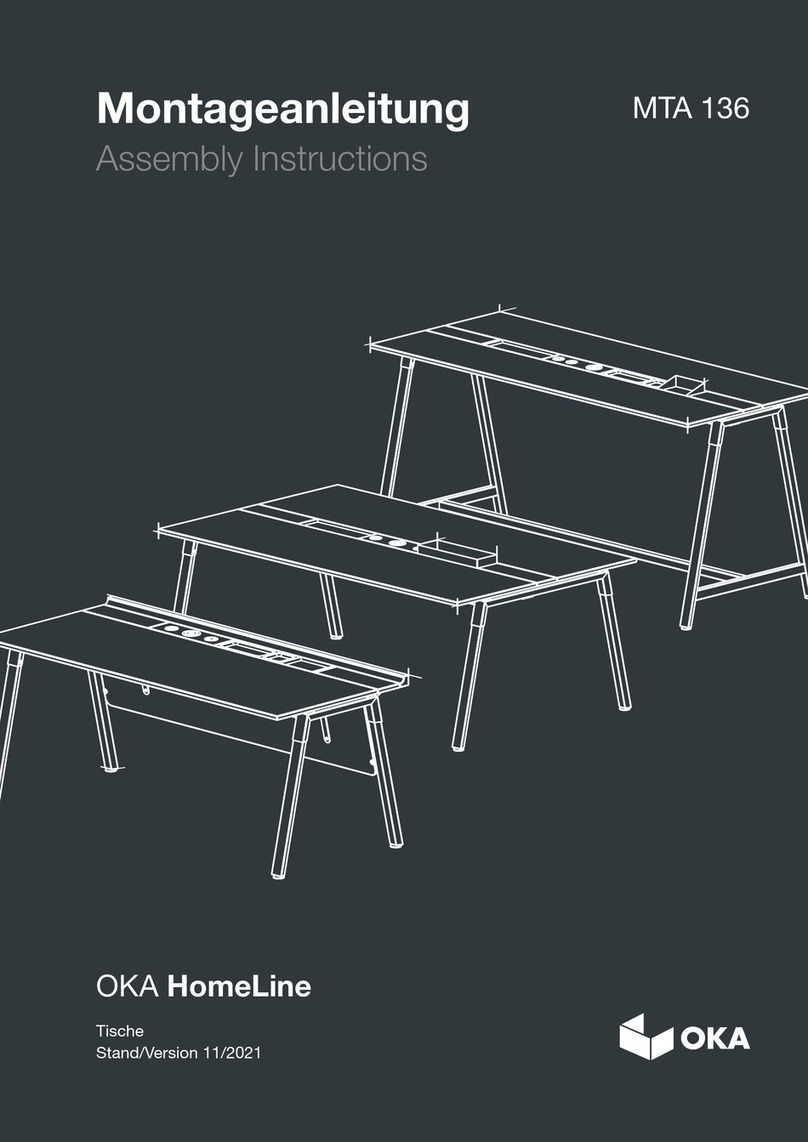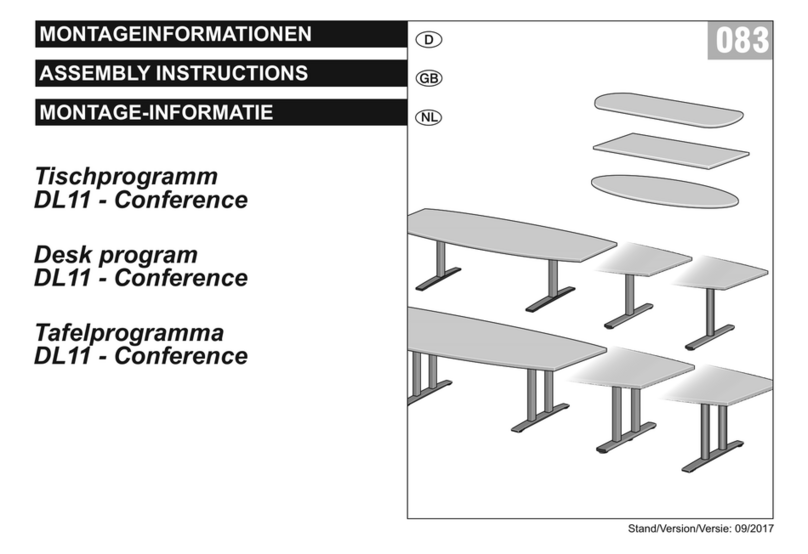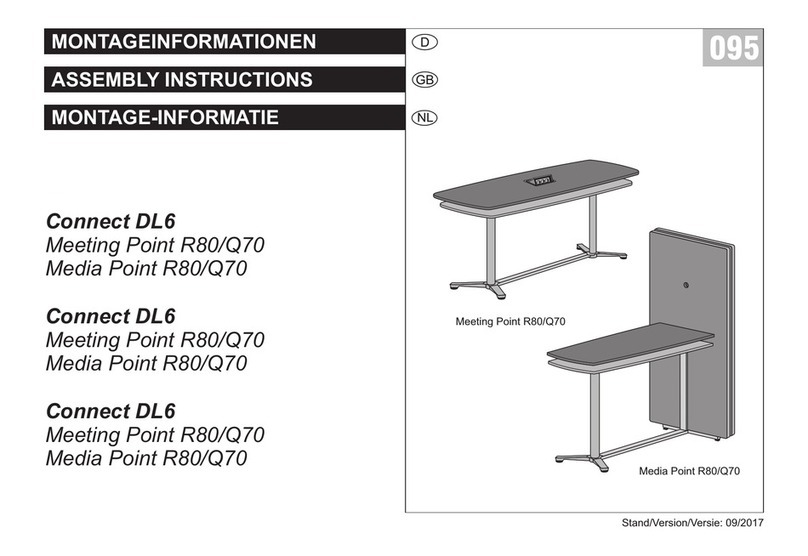switch to the “star“ with the “3“ next to it. Press the
star button for 2 seconds the light bar now flashes
white twice to indicate that the saving is in progress.
When the light bar is lit statically, the position is saved.
Moving to memory positions
After saving the memory positions, these can simply
be approached by tilting the DPG.
Tilt and hold - when a stored position is reached,
the desk stops. In this way, the user can flexibly
adjust between standing and sitting without loo-
king at the DPG.
During driving operation the display shows the height
of the table. When a position is reached this is indica-
ted at the display by the asterisk and the memory
number. The DPG stops at all stored positions; so 4
different positions can be approached. If the table
stops at a stored position, the user can tilt the DPG for
one second and the table moves past the stored po-
sition in the direction to be pressed. If the table is
holding in a stored position, the user can release the
DPG and press again to pass the storage position.
Deleting memory position
Press the “memory” button for 8 seconds and all
saved positions are deleted. The display shows a
countdown and the light bar flashes red to indi-
cate when the process is complete.
CONNECTING BLUETOOTH®
Press the Bluetooth® button in the middle for 2
seconds to activate the pairing mode. A blue
flashing light in the LED will indicate this.
Download the appropriate Desk Control™ App for your
device from the App Store, Google Play or Windows
Store and pair it with your device.
The display on the DPG1C informs about the Blue-
tooth ID of the desk, which is composed of “DESK
(TABLE)“ followed by a four-digit number - look for this
ID in the “Tables nearby“-list.
REMINDER
Setting the reminder interval
The DPG comes with a “reminder button“ on the
left side - symbolized by a bell. Pressing this
button sets the interval how often you will receive
a reminder to change position. Each white block
represents an interval. The three standard inter-
vals are:
Interval 1: Reminder after 55 minutes sitting
Interval 2: Reminder after 50 minutes sitting
Interval 3: Reminder after 45 minutes sitting
The default interval reminds you after 55 minutes - the
DPG shows a flashing white block. Simply switch
between the intervals by pressing the “bell“ button. If
the white block is not flashing, the reminder is off.
Through the apps it is possible to personalize the three
intervals to user-defined values.
Reset reminder
It is possible to reset the reminder to the default
values by pressing the “bell“ icon for 8 seconds.
The light bar flashes red to indicate when the
process is complete.
Light bar reminder
The light bar is a thin line with a LED light shining
through the surface of the DPG. The light bar indicates
the status of the desktop user. The status depends on
the selected reminder interval. If the user changes
position within a certain time, the light bar will slowly
turn green. When the sitting interval expires, the slow,
pulsing green light changes for 1 minute to a fast-
pulsing and then a static orange light - this is an indi-
cation to the user to raise and set up the desk. At the